前のトピックでは、特性および材料、荷重、拘束、接触など、多くの基本的な解析条件の定義と適用の方法について説明しました。このトピックでは、解析そのものを定義する設定を確認します。解析タイプ、単位、既定の接触タイプなどがあります。
初めて Autodesk Inventor Nastran 環境を開始したとき、解析機能は既定の設定となっています。既定の設定を修正するには、解析ツリーでをクリックします。新しい解析を作成するには、ツリー最上位のパーツまたはアセンブリを右クリックし、[新規解析]を選択します。いずれの場合も、次のような[解析]ダイアログ ボックスが開きます。
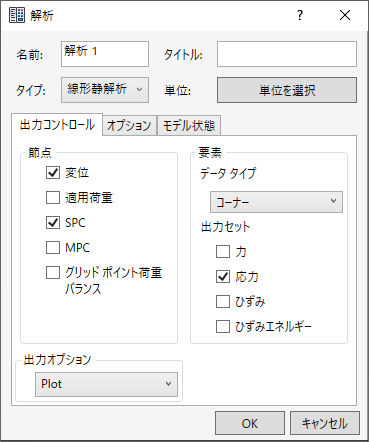
このトピックでは、[解析]ダイアログ ダイアログで使用頻度の高い設定について説明します。すべての解析の設定の説明については、『ユーザ ガイド』セクションの「解析」のトピックを参照してください。
単位
- [CAD モデル]: CAD 環境の[ドキュメント設定]で定義された既定の単位系を使用します。
- [SI]: MKS 単位系(メートル、キログラム、秒、ニュートン、ケルビン、度)を使用します。
- [修正 SI]: 修正された MKS 単位系(ミリメートル、トン、秒、ニュートン、ケルビン、度)を使用します。
- [英国単位]: 英国/IPS 単位系(インチ、lbf/s/in²、秒、ポンド、華氏、度)を使用します。
- [CGS]: センチメートル、グラム、秒、ダイン、摂氏、度として設定される単位を使用します。
複数の解析を含むモデルの場合は、解析ごとに異なる単位系を割り当てることができます。この設定は、書き出される Nastran バルク データ ファイルのみに適用されます。ユーザ インタフェースに入力した数字では、違いはわかりません。
タイプ
[タイプ]メニューのリストから解析を選択します。Autodesk Inventor Nastran では、さまざまな解析機能がサポートされます。ある解析タイプを初めて使用する場合は、その解析タイプの要件、出力、制限をあらかじめ理解しておくことが重要です。Inventor Nastran では、次の解析タイプがサポートされます。
- 線形静解析
- 固有値解析
- 線形座屈解析
- プリストレス静解析
- プリストレス法線方向モード解析
- 非線形静解析
- 非線形座屈解析
- 直接過渡応答解析
- 過渡応答解析(モード法)
- 非線形過渡応答解析
- 直接周波数応答解析
- モード周波数応答解析
- ランダム応答解析
- 衝撃/応答スペクトル解析
- 多軸疲労解析
- 振動疲労解析
- 線形定常熱伝導解析
- 非線形定常熱伝導解析
- 非線形非定常熱伝導解析
節点の出力コントロール/要素の出力コントロール
[節点の出力コントロール]オプションと[要素の出力コントロール]オプションを使用して、解析完了時に書き出される数量をコントロールできます。
詳細は、「新規解析」のトピックを参照してください。
接触のデータ
[オプション]タブでは、既定の設定を選択して自動接触を生成できます。
- [接触タイプ]: [分離]、[結合]、[スライド/分離なし]、[分離/スライドなし]、[オフセット結合]から選択します。
- [許容誤差]: 自動接触の生成が可能な位置での接触エンティティ間の最大距離を指定します。
|
前のトピック: 接触および対称の追加の演習 |
次のトピック: 結果の表示(ポストプロセス) |